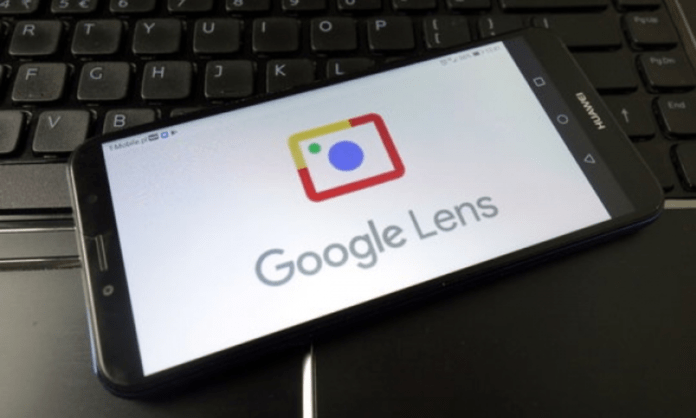Google Lens is een door AI aangedreven technologie die de camera van uw smartphone en machine learning gebruikt om de objecten die u om u heen ziet te identificeren en te begrijpen!
Met Google Lens kunt u informatie zoeken , tekst kopiëren of vertalen , planten of dieren identificeren , locaties of menu's verkennen , producten ontdekken , visueel vergelijkbare afbeeldingen vinden en nog veel meer nuttige dingen doen.
In dit artikel leggen we haarfijn uit hoe je Google Lens gebruikt en wat het kan doen!
Hoe werkt Google Lens?
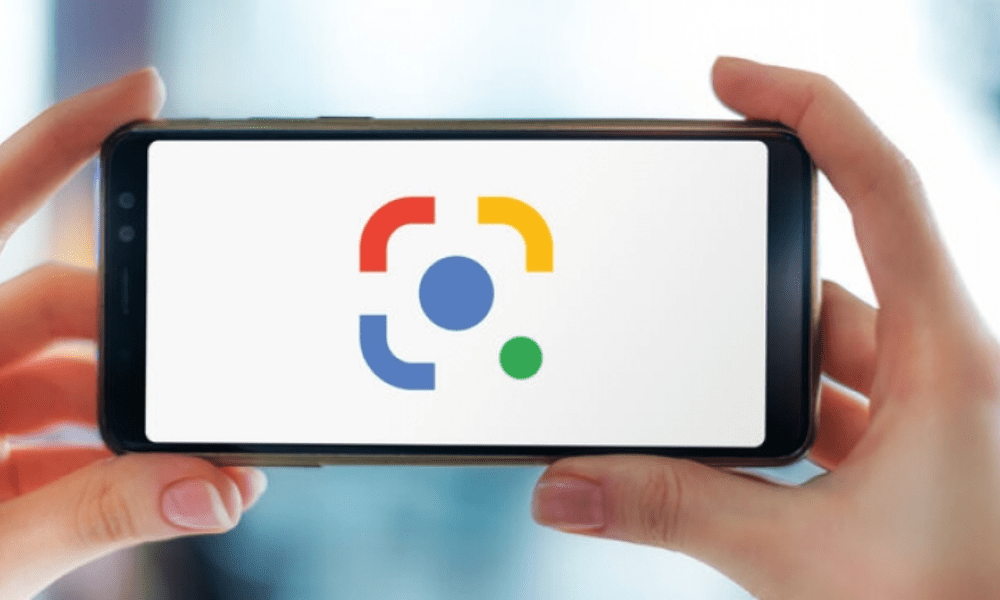
Google Lens werkt door de objecten in uw foto te vergelijken met andere afbeeldingen en ze te rangschikken op basis van hun gelijkenis en relevantie voor de objecten in kwestie. De applicatie vertrouwt ook op zijn begrip van de gedetecteerde objecten om andere relevante resultaten op internet te vinden. Lens kan ook andere nuttige signalen gebruiken, zoals woorden, taal en andere metagegevens die beschikbaar zijn op de site waarop de afbeelding wordt gehost, om resultaten te classificeren en de relevantie ervan te bepalen .
Om Google Lens te gebruiken , heeft u verschillende opties:
- Je kunt de Google Lens-app downloaden via de Google Play Store als je deze nog niet hebt.
- Je kunt de Google Foto's-app openen en een foto selecteren waarop je Google Lens wilt gebruiken. Tik vervolgens op het Google Lens-pictogram onder aan het scherm.
- Je kunt de Google Assistent-app openen en rechtsonder in het scherm op het Google Lens-pictogram tikken. Vervolgens kunt u uw camera op een object richten of een foto maken.
- Je kunt de Google Camera-app openen als je een Pixel of compatibele smartphone hebt. Tik vervolgens op de knop Meer en selecteer Google Lens. Vervolgens kunt u uw camera op een object richten of een foto maken.
Zodra u Google Lens heeft gebruikt, ziet u de resultaten verschijnen als stippen of kaarten . U kunt op deze resultaten tikken om meer informatie te krijgen of acties uit te voeren zoals tekst kopiëren, woorden vertalen, producten kopen, enz.
Hier is een video-tutorial waarin u in minder dan twee minuten leert hoe u de Google-lens kunt gebruiken!
Wat kan Google Lens doen?
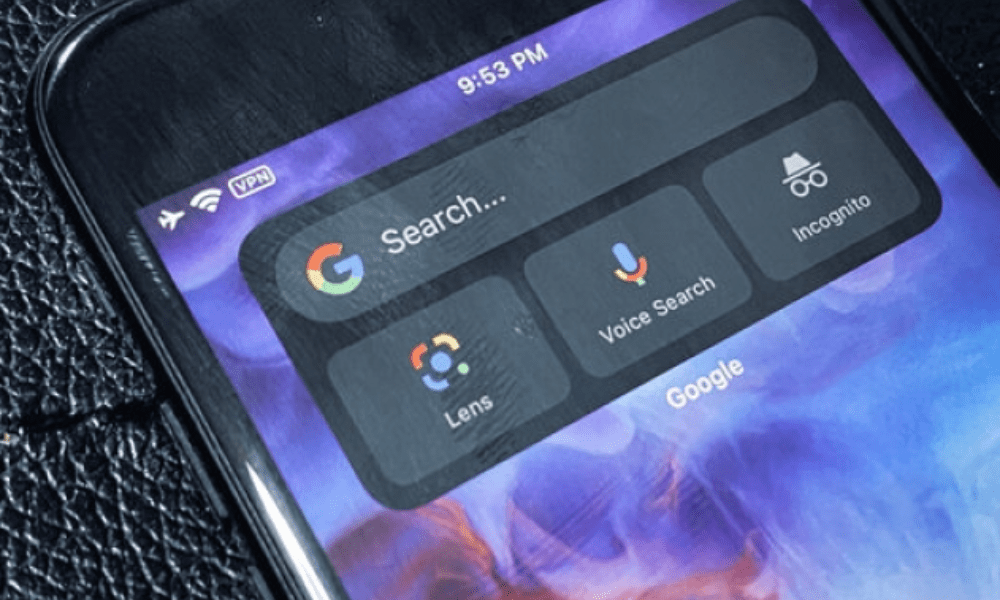
Google Lens kan veel nuttige en leuke dingen doen met je camera . Hier volgen enkele voorbeelden van wat u kunt doen met Google Lens:
QR-code lezen
Lens kan QR-codes lezen en u de bijbehorende links geven.
Tekstvertaling
Lens kan tekst in meer dan 100 talen vertalen . Richt uw camera gewoon op tekst die in een andere taal is geschreven, of maak een foto, en Lens laat u de vertaling zien.
Tekst kopiëren
Lens kan tekst uit een afbeelding kopiëren en in een andere toepassing plakken . Richt uw camera gewoon op tekst of maak een foto, en Lens laat u de tekst selecteren die u wilt kopiëren.
Identificatie van planten en dieren

Lens kan planten en dieren herkennen die je om je heen ziet. Richt uw camera gewoon op een plant of dier, of maak een foto, en Lens vertelt u de naam en aanvullende informatie.
Locaties en menu's verkennen
Lens kan restaurants, clubs, cafés en bars herkennen en je een pop-up laten zien met recensies, adres en openingstijden. Je kunt ook je camera op een menu richten en Lens toont je foto's en beschrijvingen van de gerechten.
Productontdekking
Lens kan specifieke producten herkennen, zoals kleding, schoenen, boeken, enz. Richt uw camera eenvoudig op een product of maak een foto, en Lens toont u Shopping-resultaten die overeenkomen met het product in kwestie. Ook kun je prijzen vergelijken, reviews lezen en het product direct bij Lens kopen.
Vind visueel vergelijkbare afbeeldingen
Lens kan u andere afbeeldingen laten zien die lijken op de foto die u hebt gemaakt. Richt uw camera gewoon op een afbeelding of maak een foto, en Lens toont u vergelijkbare afbeeldingen die u op internet vindt.
Kunnen we Google Lens gebruiken met de opdracht ok Google?
Ja, u kunt Google Lens gebruiken met de OK Google -opdracht met de tekst "OK Google, opent Google Lens" of door op het lens -pictogram te drukken in de zoekbalk Google Application. U moet eerst de Google en Voice Match Assistant op uw Android -apparaat activeren. Met Google Lens kunt u zoeken naar wat u ziet met de camera van uw telefoon.
We nodigen u uit om ons artikel over het activeren van Google-spraakbesturing aandachtig te lezen: Ok Google configureer mijn apparaat
Hoe Google Lens aanpassen en gebruiken?

Google Lens biedt je vele mogelijkheden om je dagelijkse leven te verrijken met je camera. Maar wist u dat u de Google Lens-instellingen ook kunt aanpassen en de app met andere Google-apps kunt gebruiken ? Hier volgen enkele tips om het maximale uit Google Lens te halen:
Maak notities van een afbeelding
U kunt Google Lens gebruiken om notities van een afbeelding te maken. Zie je bijvoorbeeld een interessante poster, dan kun je deze scannen met Google Lens en opslaan in Google Keep. U kunt het later raadplegen, wijzigen of delen.
Wiskundeproblemen oplossen
U kunt Google Lens gebruiken om wiskundige problemen op te lossen . Als u bijvoorbeeld een wiskundehuiswerkopdracht heeft, kunt u deze scannen met Google Lens en openen in Google Calculator. Je krijgt stap voor stap de oplossing te zien en je kunt je antwoorden controleren.
Documenten scannen
U kunt Google Lens gebruiken om documenten te scannen. Als u bijvoorbeeld een kassabon, factuur of contract heeft, kunt u deze scannen met Google Lens en opslaan in Google Drive. Je kunt het veilig opslaan, aanpassen of delen.
Deel afbeeldingen

U kunt Google Lens gebruiken om afbeeldingen te delen. Als u bijvoorbeeld een prachtige bloem, een schattig dier of een prachtig landschap ziet, kunt u er een foto van maken met Google Lens en deze naar Google Foto's sturen . U kunt het gemakkelijk vinden, wijzigen of delen.
Pas de Google Lens-instellingen aan
U kunt de Google Lens-instellingen aanpassen aan uw voorkeuren. U kunt bijvoorbeeld de flitsmodus , het geluid of de taal in- of uitschakelen. Om toegang te krijgen tot de Google Lens-instellingen, tikt u op het tandwielpictogram rechtsboven in het scherm.
Veelgestelde vragen
Hier volgen enkele veelgestelde vragen over Google Lens:
Hoe Google Lens in- of uitschakelen?
Om Google Lens in of uit te schakelen instellingen van de Google-app gaan . Tik op het pictogram met de drie horizontale balken linksboven in het scherm en tik vervolgens op Instellingen . Selecteer vervolgens Google Lenssuggesties en schakel de bijbehorende knop in of uit.
Welke apps zijn compatibel met Google Lens?
Google Lens is compatibel met verschillende Google-applicaties , zoals Google Photos, Google Assistant of Google Camera. Je kunt Google Lens ook gebruiken met andere apps van derden, zoals Pinterest, Snapchat of Twitter. Als u wilt weten of een app compatibel is met Google Lens, zoekt u naar het camera- of vergrootglaspictogram in de app.
Wat zijn de beperkingen van Google Lens?

Google Lens is een krachtig en intelligent hulpmiddel , maar het is niet perfect. Hij kan soms fouten maken bij het identificeren of begrijpen van een object. Het kan ook zijn dat er voor bepaalde objecten geen relevante of nuttige resultaten worden gevonden. Google Lens wordt voortdurend verbeterd door machine learning en gebruikersfeedback.
Hoe zoekgeschiedenis van Google Lens verwijderen?
Om de zoekgeschiedenis van Google Lens te verwijderen , heeft u toegang tot uw Google-account nodig. Tik op het pictogram met de drie horizontale balkjes linksboven in het scherm en tik vervolgens op Account . Selecteer vervolgens Gegevens en personalisatie en vervolgens Web- en app-activiteit . U kunt er vervolgens voor kiezen om uw zoekgeschiedenis geheel of gedeeltelijk te verwijderen.
Hoe gebruik ik Google Lens met andere Google-apps?
Google Lens kan worden geïntegreerd met andere Google-apps om u meer functies en gemak te bieden. U kunt Google Lens bijvoorbeeld gebruiken om notities van een afbeelding te maken en deze op te slaan in Google Keep , om wiskundige problemen op te lossen en deze te openen in Google Calculator , om documenten te scannen en op te slaan in Google Drive , of om afbeeldingen te delen en te verzenden naar Google Foto's . Om Google Lens met andere Google-apps te gebruiken, tikt u eenvoudig op het deelpictogram onder aan het scherm nadat u Google Lens heeft gebruikt en kiest u vervolgens de gewenste app.
samengevat
Google Lens is een veelzijdige en handige app waarmee je kunt zoeken naar wat je ziet met je camera. Ontdek gerust de verschillende functies van Google Lens en gebruik ze met andere Google-apps zoals Google Spaces . Je zult verrast zijn door wat je kunt doen met Google Lens!